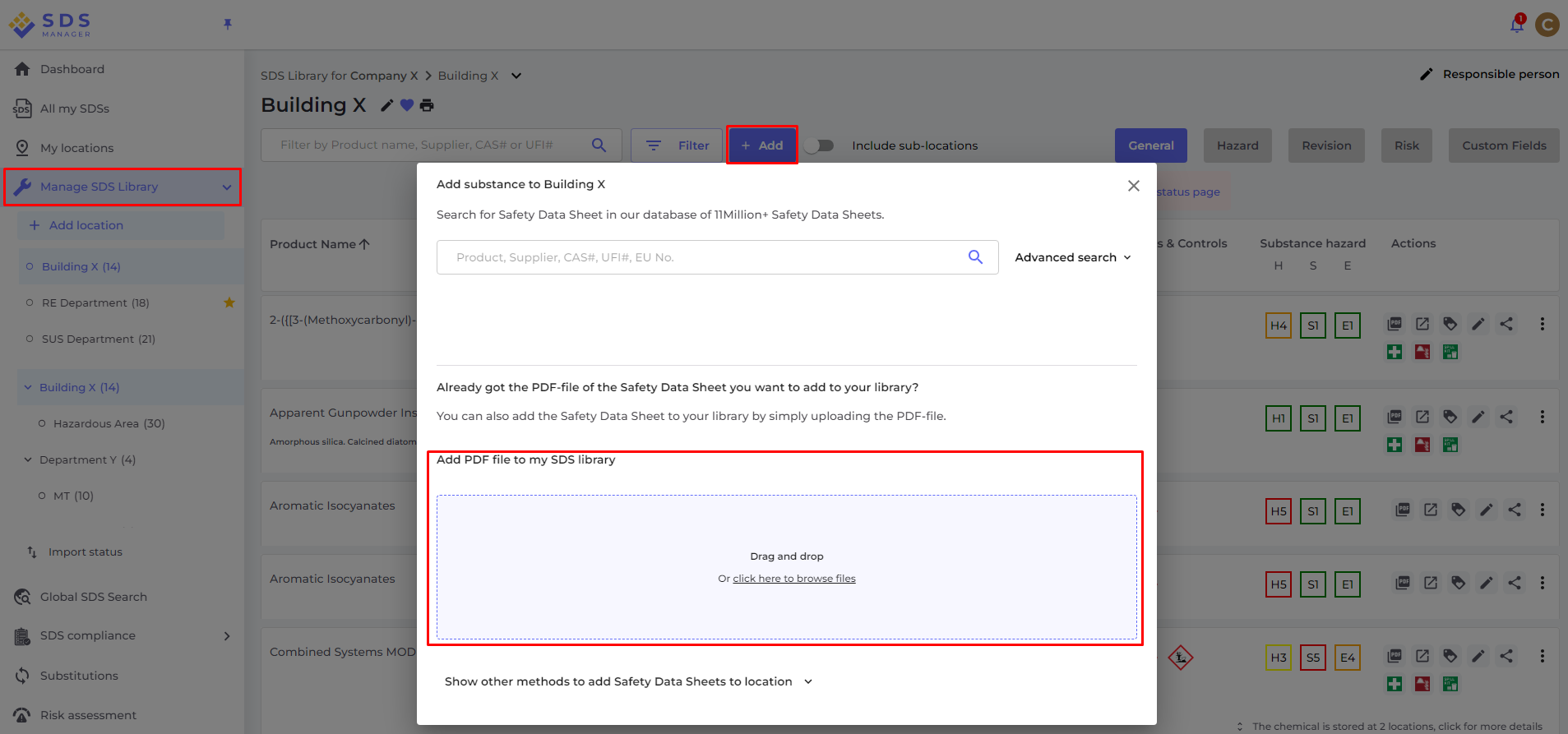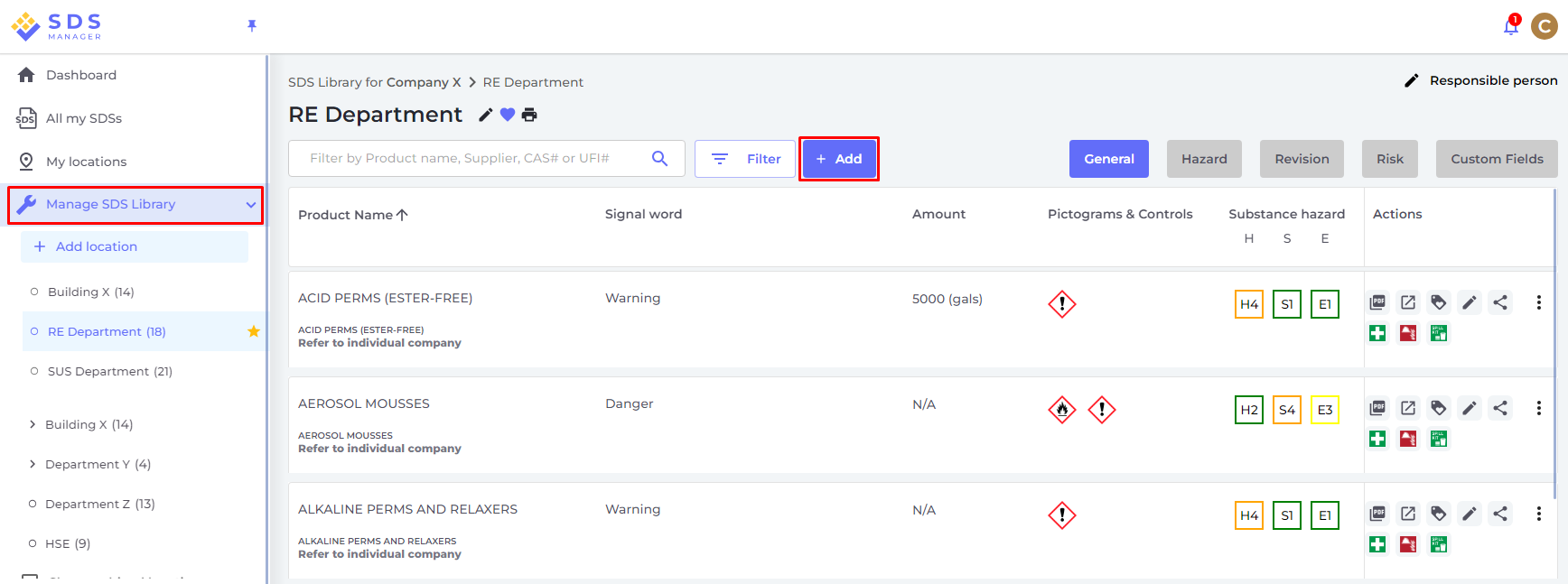Selles artiklis näitame teile, kuidas alustada SDS Manager kasutamist oma ohutuskaarditeegi haldamiseks. Katame järgmised valdkonnad:
1. samm: Looge oma asukohad
2. samm: Impordige oma olemasolevad ohutuskaardifailid
3. samm: Uuendage imporditud ohutuskaardid uusimale versioonile
4. samm: Lisage ohutuskaardid või kemikaalid oma asukohtadesse, otsides meie andmebaasist, mis sisaldab enam kui 13 miljonit ohutuskaarti.
5. samm: Looge QR-koodi plakat, et teie töötajad saaksid QR-koodi abil ohutuskaarditeeki juurde pääseda
6. samm: Kutsuge oma töötajad SDS Manager kasutajaks (valikuline)
7. samm: Vaadake läbi ohutuskaardid, mis sisaldavad piiratud kemikaale, ja asendage need vajadusel (valikuline)
8. samm: Looge ohtlike kemikaalide jaoks teiseste mahutite sildid (valikuline)
9. samm: Prindige välja ohutuskaardi kaustad, kui eelistate, et need oleksid paberkandjal (valikuline)
1. samm: Looge oma asukohad
Organisatsioonide puhul, kus on suur hulk ohutuskaarte, võib olla kasulik ohutuskaardid organiseerida asukohtade või osakondade kaupa.
Asukohastruktuuri abil saate määrata administraatoriõigused kindlatele asukohtadele teistele meeskonnaliikmetele. Samuti võimaldab see teie töötajatel juurdepääsu ainult neile ohutuskaartidele, mis on seotud nende tööasukohaga.
Võite luua asukohastruktuuri piiramatu arvu tasemetega.
SDS Manager saate siduda oma ohutuskaardid asukohtadega.
Allpool on näide asukohahierarhiast. Sulgudes olev number näitab, kui palju ohutuskaarte on iga asukohaga seotud.
Saate oma asukohastruktuuri hallata menüüs "Minu asukohad". Uute asukohtade loomiseks kasutage nuppu "Lisa asukoht" ja alam-asukohtade loomiseks "+" nuppu.
Klõpsake siin, et avada SDS Manager oma asukohtade haldamiseks (vajalik sisselogimine)
2. samm: Impordige oma olemasolevad ohutuskaardifailid
Kui SDS Manager impordib teie ZIP-faili, luuakse asukohad automaatselt ja ohutuskaardid lisatakse vastavatesse asukohtadesse:

Pärast importimist teavitatakse teid kõigist vananenud ohutuskaartidest, mis tuleks uuendada meie andmebaasis saadaval olevate uuemate versioonidega.
Üksiku ohutuskaardi üleslaadimiseks saate faili lohistada või sirvida oma süsteemis.
Klõpsake siin, et avada SDS Manager ja lisada üksik ohutuskaardi PDF-fail (vajalik sisselogimine)
Kui teil on juba olemas Ohutuskaart-kaustad (PDF-failid, mis sisaldavad mitmeid ohutuskaarte) iga teie asukoha jaoks, saate lihtsalt üles laadida Ohutuskaart-kausta faili oma ohutuskaarditeeki.
Imporditud PDF-fail loetakse automaatselt ja tuvastame, millised ohutuskaardid failis sisalduvad ning lisame need vastavasse asukohta.
Selle meetodiga saate oma ohutuskaarditeegi täita tuhandete ohutuskaartidega vaid mõne minutiga. Ainus nõue on, et igal teie ettevõtte asukohal oleks oma ohutuskaardi kaust.
Kui teil ei ole ühtegi ohutuskaardi faili, kuid teil on selle asemel XLS- või CSV-fail oma ainetega, saab nimekirja importida SDS Manager. Andke meile teada, kui eelistate oma ohutuskaarditeegi ehitamist tooteloendi importimise teel, ja aitame teil andmeid importida.
3. samm: Uuendage imporditud ohutuskaardid uusimale versioonile
Ohutuskaartide uusi versioone avaldatakse iga 1 kuni 3 aasta järel.



4. samm: Lisage ohutuskaardid või kemikaalid oma asukohtadesse, otsides meie andmebaasist, mis sisaldab enam kui 13 miljonit ohutuskaarti.
Saate hallata oma ohutuskaarte menüüs "Halda ohutuskaarditeeki".
Klõpsake siin, et avada SDS Manager oma ohutuskaarditeegi haldamiseks (vajalik sisselogimine)
Toote ohutuskaardi lisamiseks otsige toote nime, seejärel hõljutage hiirt (+) ikooni kohal ja valige "Lisa ohutuskaart OMA ASUKOHTA".

Kui soovite lisada sama ohutuskaardi mitmele asukohale ühe toiminguga, valige "Lisa ohutuskaart teistesse asukohtadesse".

5. samm: Looge QR-koodi plakat, et teie töötajad saaksid QR-koodi abil ohutuskaarditeeki juurde pääseda
(1) Klõpsake siin, et avada SDS Manager kasutajahaldusleht (vajalik sisselogimine)
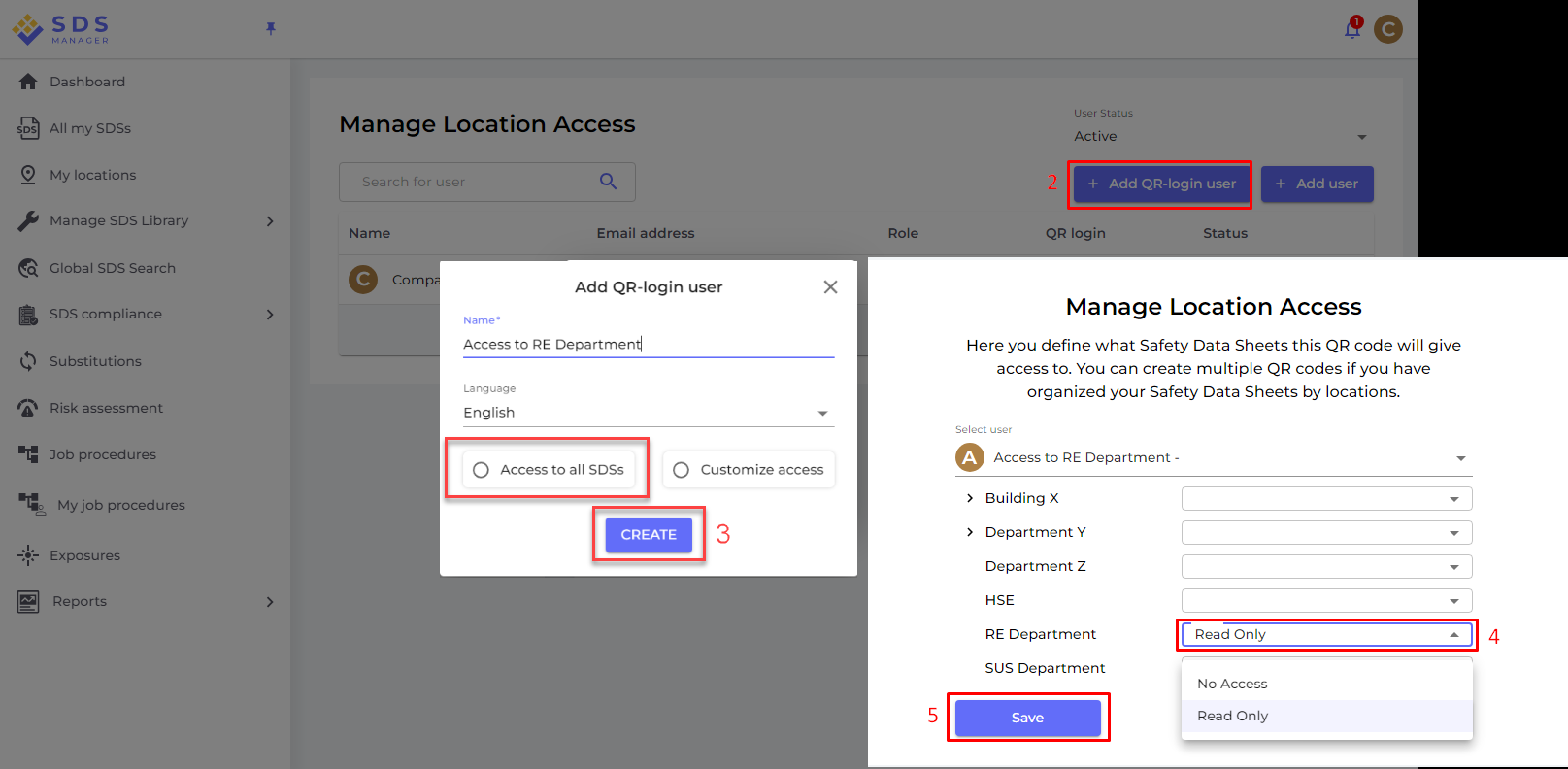
Kui QR-koodi kasutaja on loodud, saate QR-koodi vaadata, klõpsates (1) QR-koodi pildil.

Nupp (2) "Prindi QR-kood sisselogimiseks" loob QR-koodiga plakati.
Kui soovite anda oma ohutuskaarditeegile juurdepääsu oma sisevõrgust, saate lihtsalt (3) luua QR-koodi kasutaja, skaneerida QR-koodi, kopeerida lingi ja lisada selle oma sisevõrku.
Nupp (4) "Saada juurdepääsulink oma meeskonnale" võimaldab teil jagada juurdepääsu e-posti teel.
Võite klõpsata pildil või skaneerida allpool olevat QR-koodi oma mobiiltelefoniga, et näha, kuidas see teie töötajatele välja näeb.

Kui soovite, et link annaks juurdepääsu kõigile ohutuskaartidele teie organisatsioonis, peab QR-koodi kasutajal olema juurdepääs kõigile asukohtadele.
Saate luua mitu QR-koodi kasutajat – näiteks ühe iga asukoha jaoks või ühe QR-koodi kasutaja, mis annab juurdepääsu kõigile teie organisatsiooni ohutuskaartidele Ohutuskaart-teegis.
6. samm: Kutsuge oma töötajad SDS Manager kasutajaks
SDS Manager võimaldab teil lisada piiramatul hulgal kasutajaid. Soovitame luua kasutajakontod ainult töötajatele, kes haldavad ohutuskaarditeeki.
Klõpsake siin, et avada SDS Manager ja kutsuda töötajad (vajalik sisselogimine)
Kutsutud kasutajad võivad saada administraatori, töötaja või mittejuurdepääsu rolli.
Juurdepääsu tüüpi saab määrata asukoha tasandil. Kasutajale saab anda administraatori rolli ühes asukohas ja ainult lugemisõiguse teistes asukohtades.
Ohutuskaartide haldamiseks peab kasutajal olema administraatori roll.

7. samm: Vaadake läbi ohutuskaardid, mis sisaldavad piiratud kemikaale, ja asendage need vajadusel
SDS Manager on ülevaade kõigist kemikaalidest, mis on kantud piirangunimekirjadesse, näiteks ZDHC, California Proposition 65, REACH ja teised.
Nendes nimekirjades olevad ained on tuvastatud kas EC- või CAS-numbri abil.
SDS Manager eraldab teie kasutatavate ohutuskaartide 3. jaotisest CAS- ja EC-numbrid ning kontrollib, kas need numbrid esinevad mõnes piirangunimekirjas.
SDS Manager saate koostada nimekirja kõigist oma ohutuskaarditeegis olevatest ohutuskaartidest, mis sisaldavad piiratud aineid.
Klõpsake siin, et avada SDS Manager ja vaadata, millised teie Ohutuskaart-teegi ohutuskaardid sisaldavad ohtlikke kemikaale (vajalik sisselogimine)
Allpool on näide sellest, kuidas loetleme piirangunimekirjades sisalduvate komponentidega tooted:
Ülaltoodud nimekiri on potentsiaalsete toodete loetelu, mida peate hindama.
Kui olete veendunud, et sisu on vastuvõetav, võite ohutuskaardi märkida olekusse "Heaks kiidetud".
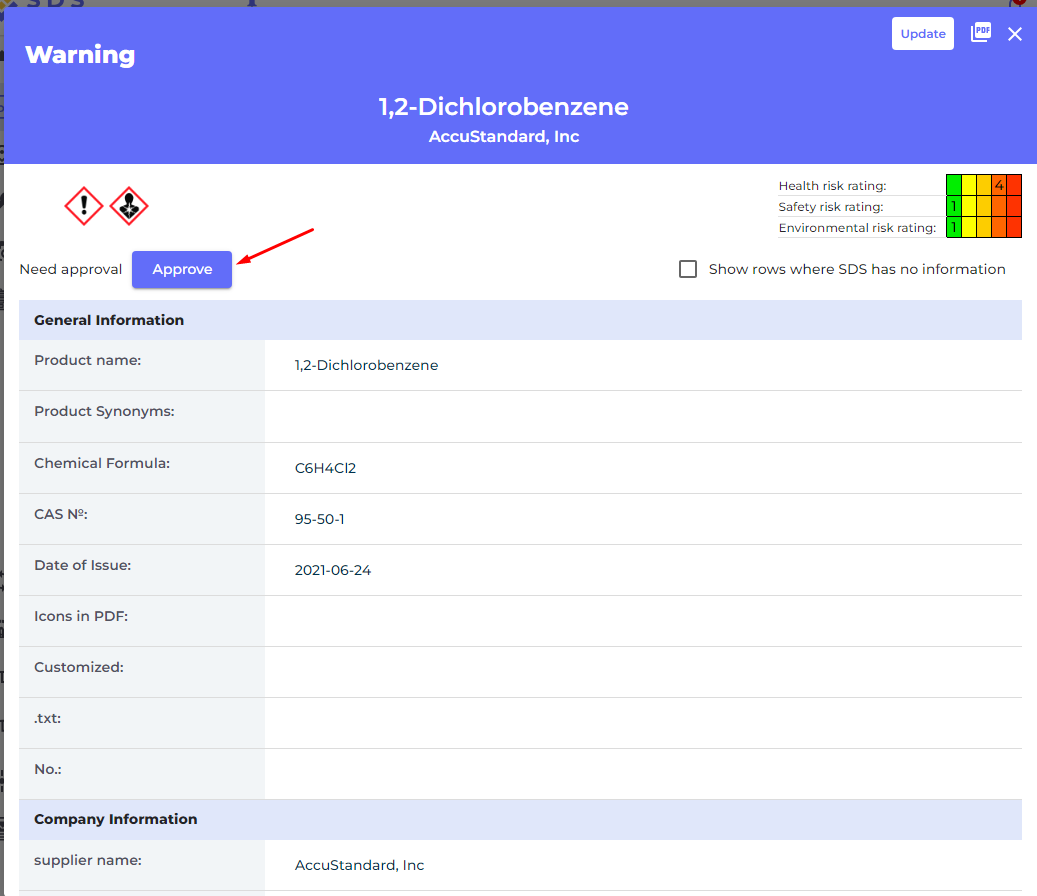
8. samm: Looge väga ohtlike kemikaalide jaoks teiseste mahutite sildid
Sildi ikooni abil saate luua teisese mahuti sildid.
Klõpsake siin, et avada SDS Manager teiseste mahutite siltide loomiseks (vajalik sisselogimine)
Sildil on vastavad QR-koodid, et vaadata tegelikku ohutuskaardi faili ning jälgida kemikaalide kasutust ja kõrvaldamist.
Sildil kuvatakse ka ohutuskaardi ikoonid, ohulaused ja ennetavad hoiatused.

9. samm: Prindige välja ohutuskaardi kaustad, kui eelistate paberkandjal koopiat (valikuline)
Iga asukoha jaoks teie Ohutuskaart-teegis leiate nupu "Prindi kaust", mis genereerib PDF-faili, mis sisaldab kõiki selles asukohas salvestatud ohutuskaarte. Ohutuskaardi kausta esimesel lehel on sisukord kõigist kaustas sisalduvatest ohutuskaartidest.
Klõpsake siin, et avada SDS Manager Ohutuskaart-kaustade genereerimiseks (vajalik sisselogimine)
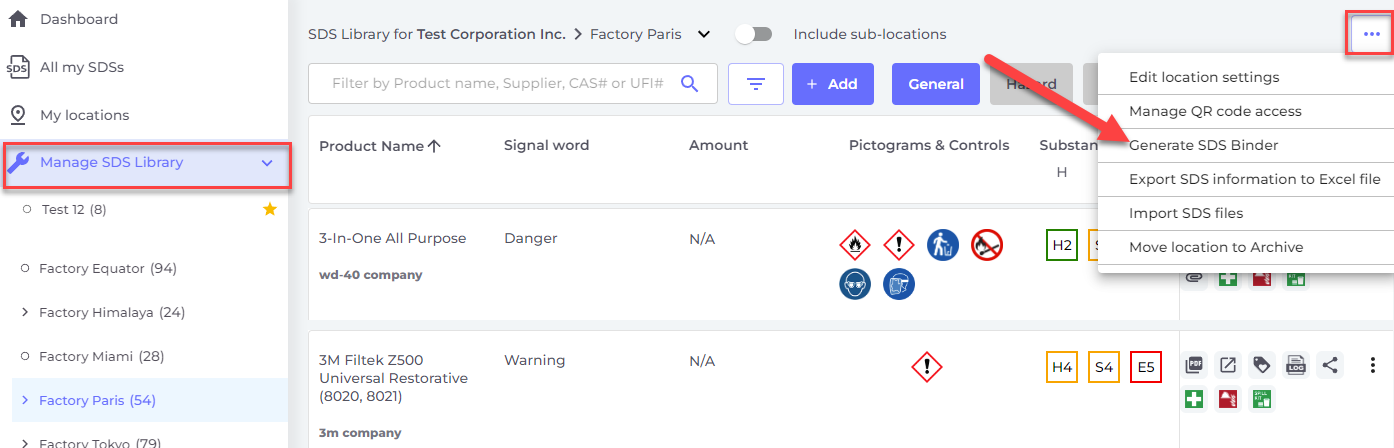
PDF-faili saab välja printida, kui vajate paberkandjal koopiat.